مەزمۇن جەدۋىلى
سىن تەھرىرلەشتىكى ئاساسلىق ماھارەتلەرنىڭ بىرى ، سىنلىق فىلىمىڭىزنىڭ بىرىنى ئايرىم ئىككى قىسمىغا قانداق بۆلۈشنى ئۆگىنىش. بۆلۈنگەندىن كېيىن ، ھەر بىرىنى مۇستەقىل بېزىسىڭىز بولىدۇ ، بۆلۈنگەن قىسقۇچنىڭ ئارىسىغا يەنە بىر قىستۇرما چاپلىسىڭىز ، بىرسىنىڭ سۈرئىتىنى ئۆزگەرتەلەيسىز ، ھەتتا كۆرۈش ئۈنۈمى قوشالايسىز.
ئەمما بۇ ئىجادىي تاللاشلارنىڭ ھەممىسى ئالدى بىلەن سىزدىن قىسقۇچنى قانداق بۆلۈشنى بىلىشىڭىزنى تەلەپ قىلىدۇ. ئەجەبلىنەرلىك ئەمەس ، بۇنى Final Cut Pro دا قىلىش ناھايىتى ئاسان.
مەن ئائىلە كىنولىرى ۋە كەسپىي فىلىملەرنى ئىشلەۋاتىمەن (ۋە ئاندا-ساندا مۇز توپ بىلوگىنى تەھرىرلىدىم). شۇ ۋاقىت ئىچىدە ، مەن تەھرىرلەشنىڭ ئاساسىي بىلىملىرىنى ئىگىلەشنىڭ نەقەدەر پايدىلىق ئىكەنلىكىنى ئۆگەندىم ، بۇنداق بولغاندا مەن ئوخشىمىغان ئورۇنلاشتۇرۇشلارنى تېزدىن سىناپ ، نېمە ئىش قىلىدىغانلىقىنى تاپالايمەن.
بۈگۈن ، سىزگە ئاخىرقى كېسىش پروگراممىسىدا بىر بۆلەكنى بۆلۈشنىڭ قانچىلىك ئاسانلىقىنى كۆرسىتىپ قويماقچى ، سىزگە ئۈچ خىل ئوخشىمىغان ئۇسۇلنى كۆرسىتىپ بېرىدۇ: تىغلىق قورالنى ئىشلىتىش ، بۆلۈش «چىۋىندە» ۋە ئۇنىڭ ئوتتۇرىسىغا باشقا بىر قىستۇرما قىستۇرما بۆلەكنى بۆلۈش.
ھەر بىرىنىڭ ئارتۇقچىلىقى بار ، ھەممىسى سىزنىڭ تېخىمۇ ياخشى ۋە تېخىمۇ تېز تەھرىرلىگۈچى بولۇشىڭىزغا ياردەم بېرىدۇ!
ئاچقۇچلۇق تەدبىرلەر قورال تىزىملىكىدىن تېپىلغان تىغ قورالى.
1-خىل ئۇسۇل: تىغلىق ئەسۋابنى ئىشلىتىپ قىستۇرما بۆلۈش
كونا دەۋرلەردە ، كومپيۇتېر ۋە سىن تەھرىرلەش پروگراممىلىرىدىن ئىلگىرى ، سىنئالغۇ لېنتىسىنى بۆلۈش بىراۋدىن فىزىكىلىق كېسىشنى تەلەپ قىلغان. ئۇزۇن بەلۋاغتا تىغ ياكى قايچا. بۇ مىراس سەۋەبىدىن ، Final Cut Pro غا ئوخشاش سىن تەھرىرلەش پروگراممىلىرىدىكى قىستۇرمىلارنى بۆلۈشتىكى ئاساسلىق قورال تىغ قورال دەپ ئاتالغان.
1-قەدەم : قوراللار تىزىملىكىدىن تىغلىق قورالنى تاللاڭ ، بۇ تىزىملىك تۆۋەندىكى رەسىمدە كۆرسىتىلگەندەك ۋاقىت جەدۋىلىڭىزنىڭ ئۈستىدە. بۇ تىزىملىكتىن تىغ نى تاللاڭ. سىز قىستۇرما تاللاشقا ئىشلىتىدىغان ۋاقىت جەدۋىلىڭىزدىكى تىك قىزىل سىزىق ھازىر ئادەتتىكى ئوق سىنبەلگىسىنىڭ ئورنىغا قايچا سىنبەلگىسىنى كۆرسىتىدۇ.
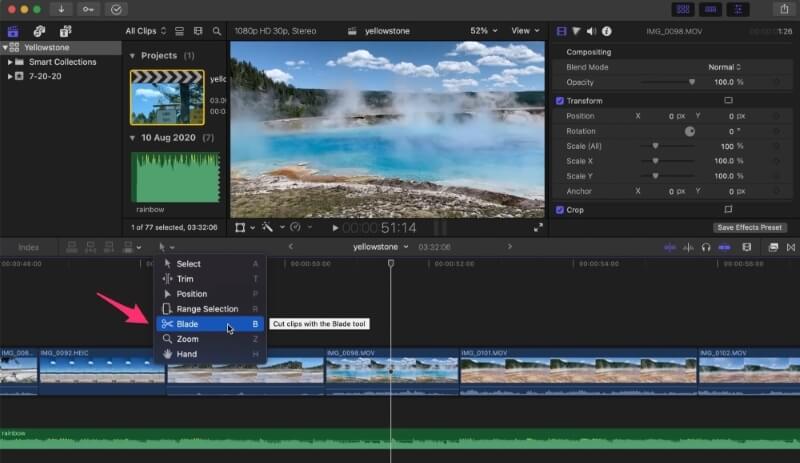
دىققەت: Final Cut Pro نىڭ نۆۋەتتىكى (10.6.3) نەشىرىدە قوراللار <دىكى Blade قورالىنىڭ يېنىدىكى رەسىم. 3> تىزىملىك بىر جۈپ قايچا ، ئۈستىدىكى رەسىمدىكىدەك. ئەمما 10.5.3 دىن يۇقىرى نەشرىنى ئىشلىتىۋاتقانلار ئۈچۈن قايچا كۆرمەسلىكىڭىز مۇمكىن ، ئەمما ئۇنىڭ ئورنىغا تىغ ئۇچىنى كۆرۈشىڭىز مۇمكىن. سەمىمىيلىك بىلەن ئۇلارنىڭ نېمىشقا ئۆزگەرتكەنلىكىنى بىلمەيمەن. ئېنىقكى ، تىغ ئۇچى تىغلىق ئەسۋابقا ماس كېلەتتى ، ئەمما بەلكىم سەل تاجاۋۇزچى بولۇشى مۇمكىن؟
2-قەدەم : تىغ قورالىنى تاللىغاندىن كېيىن ، قايچا بۆلمەكچى بولغان قىسقۇچنىڭ ئىچىدىكى نۇقتىغا يۆتكەڭ ۋە چېكىڭ. قىسقۇچنىڭ ئىچىدە چېكىش ناھايىتى مۇھىم - سىن قىسمىنىڭ ئۈستى ياكى ئاستىنى باسسىڭىز بولمايدۇنەتىجىدە كېسىلىدۇ. چەككەندىن كېيىن ، كېسىش ياكى بۆلۈش ئارقىلىق تىك كېسىلگەن سىزىق كۆرۈنىدۇ. تۆۋەندىكى ئېكران رەسىمىدە سىز قىزىل ئوق بىلەن بەلگە قويۇلغان بۇ قۇرنى كۆرەلەيسىز. ئۇلار ئوخشاش بىر بۆلەك بولغاچقا ئەقىلگە مۇۋاپىق ، بۆلۈنگەن. ئەمما ھەر بىر قىستۇرمىنى ھازىر مۇستەقىل تەھرىرلىگىلى بولىدۇ.
سىز ھازىر بىر ياكى باشقا قىستۇرمىلارنى قىسقارتالايسىز ياكى كېڭەيتەلەيسىز ، ياكى ئۇلارنىڭ ئارىسىغا يېڭى قىستۇرما قىستۇرسىڭىز بولىدۇ - بەلكىم بەزى B روللار - ياكى قىسقۇچنى بۆلگەن ئورۇنغا ئۆتكۈنچى ئورۇنغا قويۇپ ، ۋاقىتنىڭ ئۆتۈپ كەتكەنلىكىنى بىلدۈرىسىز. ياكى باشقا ئىجادىي پىكىرلەر.
كۇنۇپكا تاختىسىنىڭ تېزلەتمىسى: قوراللار تىزىملىكىنى تاللىماي ، نى بېسىڭ. تىغ تاللاش ، سىز B نى چېكىپ ، تىغلىق قورالنى تاللىيالايسىز.
Pro ئەسكەرتىش: ئەگەر سىز پەقەت بىر تېز كېسىشنى خالايدىغانلىقىڭىزنى بىلسىڭىز ، B كېسىش جەريانىدا ئاچقۇچ. ئۇنى قويۇپ بەرسىڭىز ، كۆرسەتكۈچلىرىڭىز ئىلگىرىكى قوراللارغا قايتىدۇ. بۇ ئاجايىپ تېز كېسىش ئۇسۇلى ، ئەمما ئازراق كۆنۈشكە بولىدۇ.
3-قەدەم : كېسىلگەندىن كېيىن ، قوراللار <3 دىكى تاللاش قورالىغا قايتىش ياخشى ئۇسۇل> تىزىملىك بولمىسا سىز كېيىنكى يەرنى چەكسىڭىزلا كېسىلىدۇ! سىز قوراللار تىزىملىكىگە قايتىپ ، تاللىيالايسىز ئېسىلما تىزىملىكنىڭ ئۈستىدىكى قورالنى تاللاڭ ، ئەمما ئەڭ تېز ئۇسۇل كۇنۇپكا تاختىسىنى تېزلەتمە ئىشلىتىش: كۇنۇپكا تاختىڭىزدىكى A نى بېسىڭ ، ئىش تامام.
ئەگەر سىز بۇ كۇنۇپكا تاختىسىنىڭ تېزلەتمىلىرىنى ئۇنتۇپ قالسىڭىز ، بىرىنچى ئېكراندا بىز كۆرسەتكەن قوراللار تىزىملىكىگە قاراڭ - تىزىملىكتىكى ھەر بىر قورالنىڭ ئوڭ تەرىپىدە بىر ھەرپ بار. بۇلار ھەر بىر قورالنىڭ كۇنۇپكا تاختىسىدىكى تېزلەتمىلەر. ئەمما تەسەۋۋۇر قىلالايمەنكى ، سىزمۇ ئاۋاز يولىنى ئوخشاش بىر ئورۇنغا ، ئوخشاش ۋاقىتتا بۆلۈشنى ئويلىشىڭىز مۇمكىن. ئاسان. سىننى كېسىشتىن بۇرۇن Shift كۇنۇپكىسىنى بېسىڭ ، سىز چەككەن ھەرقانداق سىن ، ئاۋاز ، ماۋزۇ ياكى باشقا ئۈنۈملەرمۇ بۆلۈنۈپ كېتىدۇ.
تىغ قورالىنى ئىشلىتىش ، بولۇپمۇ كۇنۇپكا تاختىسىنىڭ تېزلەتمىسى ئارقىلىق قىسقۇچلارنى بۆلۈشنىڭ تېز ھەم ئاسان ئۇسۇلى.
ئەمما تېخىمۇ تېز يول بار. ئەگەر سىن ئويناشنى كۆرۈۋاتقان بولسىڭىز ، خالىغان ۋاقىتتا كېسىشنى ئويلىسىڭىز ، بۇيرۇق كۇنۇپكىسىنى بېسىپ B نى باسسىڭىز بولىدۇ. دەل شۇ ۋاقىتتا بۇيرۇق + B نى باسسىڭىز بولىدۇ. سىن قويۇلۇۋاتىدۇ ، ۋاقىت جەدۋىلىڭىزدە كېسىلىدۇ.
بەزى ئەھۋاللاردا بۇ ناھايىتى قولايلىق بولۇشى مۇمكىن. مەسىلەن ، ئەگەر سىزدە مۇزىكا ئاۋازى بولسا ھەمدە يېڭى فىلىمنى كېسىشنى ئويلىسىڭىز ، سىننى قويالايسىز ، پۇتىڭىزنى ئۇرسىڭىز بولىدۇ ۋە بۇيرۇق + B <نى باسسىڭىز بولىدۇ. 3> on eachكەسمەكچى بولغان يېرىڭىزنى ئۇرۇڭ.
شۇنىڭغا دىققەت قىلىڭكى ، بۇيرۇق كۇنۇپكىسىدىن باشقا ، Shift كۇنۇپكىسىنى بېسىپ تۇرۇپ ، تىغلىق ئەسۋابنى ئىشلەتكەنگە ئوخشاش ئۈنۈم بېرىدۇ: ئاۋازنى ئۆز ئىچىگە ئالغان بارلىق قىستۇرمىلار ، ياكى ماۋزۇلار ، سىز Shift + ماختاش + B نى باسقان نۇقتىدا كېسىلىدۇ. سىز بەلكىم ۋاقىت جەدۋىلىدە قىستۇرمىلارنى سۆرەپ تاشلاشقا ئادەتلەنگەن بولۇشىڭىز مۇمكىن ، شۇڭا سىز بىر فىلىمنى باشقا بىرىگە سۆرەپ كىرگەندە ، Final Cut Pro بۇ فىلىمنى ئالدى-كەينىدە قىستۇرماقچى بولغانلىقىڭىزنى بىلىدۇ. بۇ Final Cut Pro بۇ پەرەزنى ئادەتتە ناھايىتى قۇلايلىق قىلىدۇ.
ئەمما ئەگەر قىستۇرمىڭىزنىڭ باشقا قىسمىغا قىستۇرۇلۇشىنى خالايدىغانلىقىڭىزنى بىلسىڭىزچۇ؟ ئىلگىرى ياكى كېيىن ئەمەس ، بەلكى ئوتتۇرىنىڭ مەلۇم يېرىدە؟ 2> P . ھازىر سىز بىر قىستۇرمىنى يەنە بىرسىگە سۆرەپ تاشلىسىڭىز ، ئۇ قىسقۇچنى ئۇنىڭ ئاستىغا بۆلۈپ ، قىسقۇچنى بۆلۈش قىسمىنىڭ ئارىسىغا قىستايدۇ.
تۆۋەندىكى ئېكران رەسىمىدە ، مەن ئاللىقاچان P نى بېسىپ ئورۇن قورالىنى تاللىدىم. بۇ جەزملەشتۈرۈلدى ، چۈنكى قوراللار تىزىملىكىدىكى سىنبەلگە قىسقا ۋە مايلىق ئوق بولۇپ ، تاللاش قورالىغا ئىشلىتىلگەن ئورۇق ئوقنىڭ ئورنىغا ئورۇن قورالىنى بىلدۈرىدۇ.
سىن رايونىنى بىر رايوندىن سۆرەپ كىرگەندە تاللانغان ئورۇن قورالى بىلەن (كۈلرەڭ بوشلۇق بىر قانچەئوڭغا قىسقۇچ) باشقا Final Cut Pro غا سۆرەلگەن ئوڭ تەرىپىمنى مېنىڭ ئويۇن بېشىم (تىك سېرىق سىزىق) قىستۇرۇپ قويىدۇ. ئەگەر مەن بۇ باسقۇچتا قىسقۇچنى قويۇۋەتسەم ، ئۇ ئەسلىدىكى قىسقۇچنىڭ بۆلۈنگەن قىسمىغا توغرا كېلىدۇ.
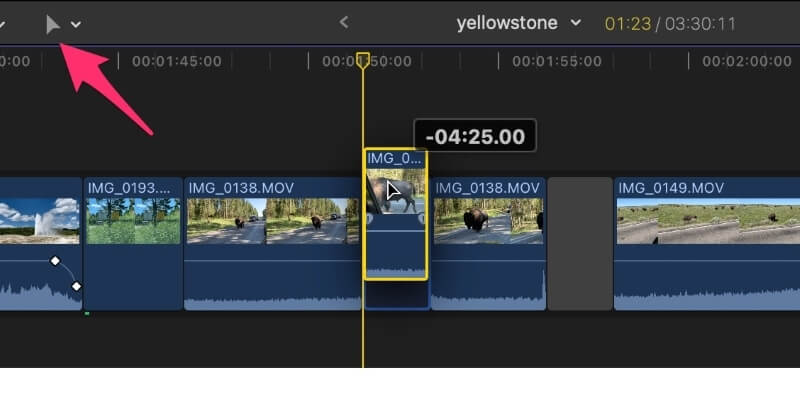
بۇ ئۇسۇل سىزنى قىسقۇچنى بۆلۈش ، ئاندىن سىز قىستۇرماقچى بولغان قىسقۇچلارغا سۆرەپ كىرىشنىڭ ئايرىم باسقۇچلىرىنى تېجەپ قالالايدۇ ، ئەمما ئۇ سىز ياقتۇرمايدىغان بىر قانچە ئىشنى قىلىدۇ.
ئالدى بىلەن ، سىز قىسقۇچنى سۆرىگەن بوش بوشلۇق قالدۇرىدۇ (ئۈستىدىكى ئېكراندا كۈلرەڭ رايوندىن ئىككى قىستۇرما). كۈلرەڭ بوشلۇقنى چېكىپ ئۆچۈرۈش نى بېسىش ئارقىلىق بۇنى ئاسانلا ئۆچۈرگىلى بولىدۇ.
ئەمما بۇ ئۇسۇل يېڭى فىلىمىڭىز بىلەن بار بولغان قىسقۇچنى قاپلىۋالىدۇ. سىز ئورۇن قورالىنى ئىشلەتسىڭىز ، Final Cut Pro بۆلۈنگەن قىسمىنىڭ ئىككى تەرىپىنى ئىتتىرىپ قويمايدۇ. شۇڭا ، كېسىشلىرىڭىزنى خالىغان ئورۇنغا ئېلىش ئۈچۈن قىسقۇچلىرىڭىزنىڭ قىرلىرىنى ئازراق «بېزىشىڭىز» كېرەك.
بۇ تېخنىكا قارىماققا بىر ئاز ئىلغاردەك تۇيۇلسىمۇ ، مەن سىزنى ئۇنىڭ بىلەن بىللە ئويناشقا ئىلھاملاندۇرىمەن ، چۈنكى ئۇنىڭ ئارتۇقچىلىقى ۋە كەمچىلىكىنى تولۇق چۈشەنگەن ۋاقتىڭىزدا ، ئۇنىڭغا ئېھتىياجلىق ئىكەنلىكىڭىزنى بىلگەندە ئۇنىڭغا توغرا بارالايسىز.
ئاخىرقى ئويلار
ئۇزۇن يىللىق كىنو ئىشلىگۈچى بولۇش سۈپىتىم بىلەن ، سىزگە شۇنى ئېيتالايمەنكى ، فىلىمىڭىزنىڭ قانداق بولۇشى كېرەكلىكى توغرىسىدىكى كۆز قارىشىڭىز قىستۇرمىلىرىڭىزنى قۇراشتۇرغاندا ، بېزىگەندە ، بۆلۈنگەندە ۋە جىپسىلاشقاندا تەرەققىي قىلىدۇ. Final Cut Pro نى ئىشلىتىشنى قانچە ياخشى بىلسىڭىز ، ۋەبۆلەكلەرنى بۆلۈش قاتارلىق ۋەزىپىلەرنىڭ كۇنۇپكا تاختىسىنىڭ تېزلەتمىسىنى قانچە تېز ئۆگەنسىڭىز ، ھېكايىڭىزگە شۇنچە ئەھمىيەت بېرەلەيسىز ۋە كىنو ئىشلەشكە شۇنچە كۆڭۈل بۆلىسىز.
مەن سىزگە كۆرسەتكەن ئۈچ خىل تېخنىكىنىڭ ھەممىسىنى چۆرىدەپ ئويناشقا ، ئۇلارنى مەشىق قىلىشقا ۋە ئۆگىنىشنى داۋاملاشتۇرۇشقا ئىلھاملاندۇرىمەن!

